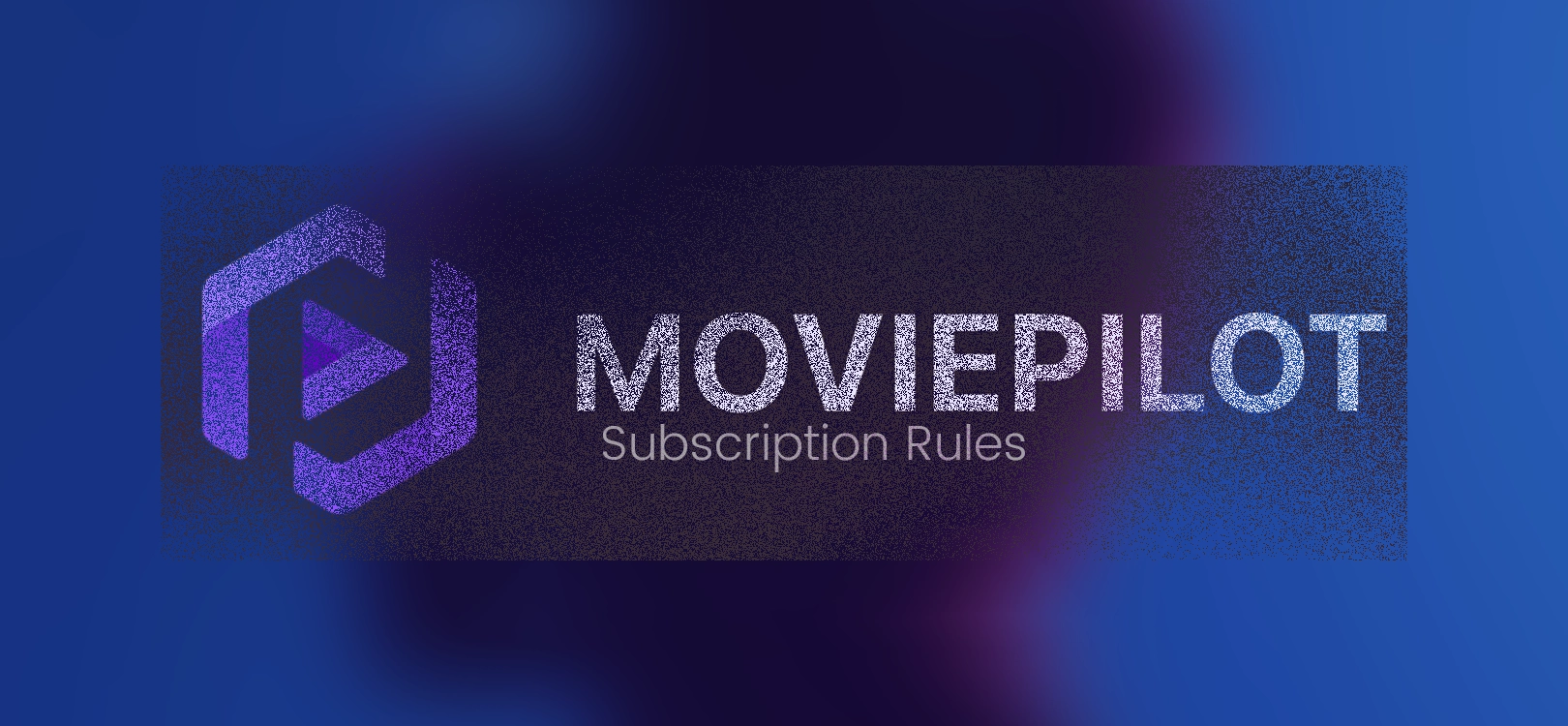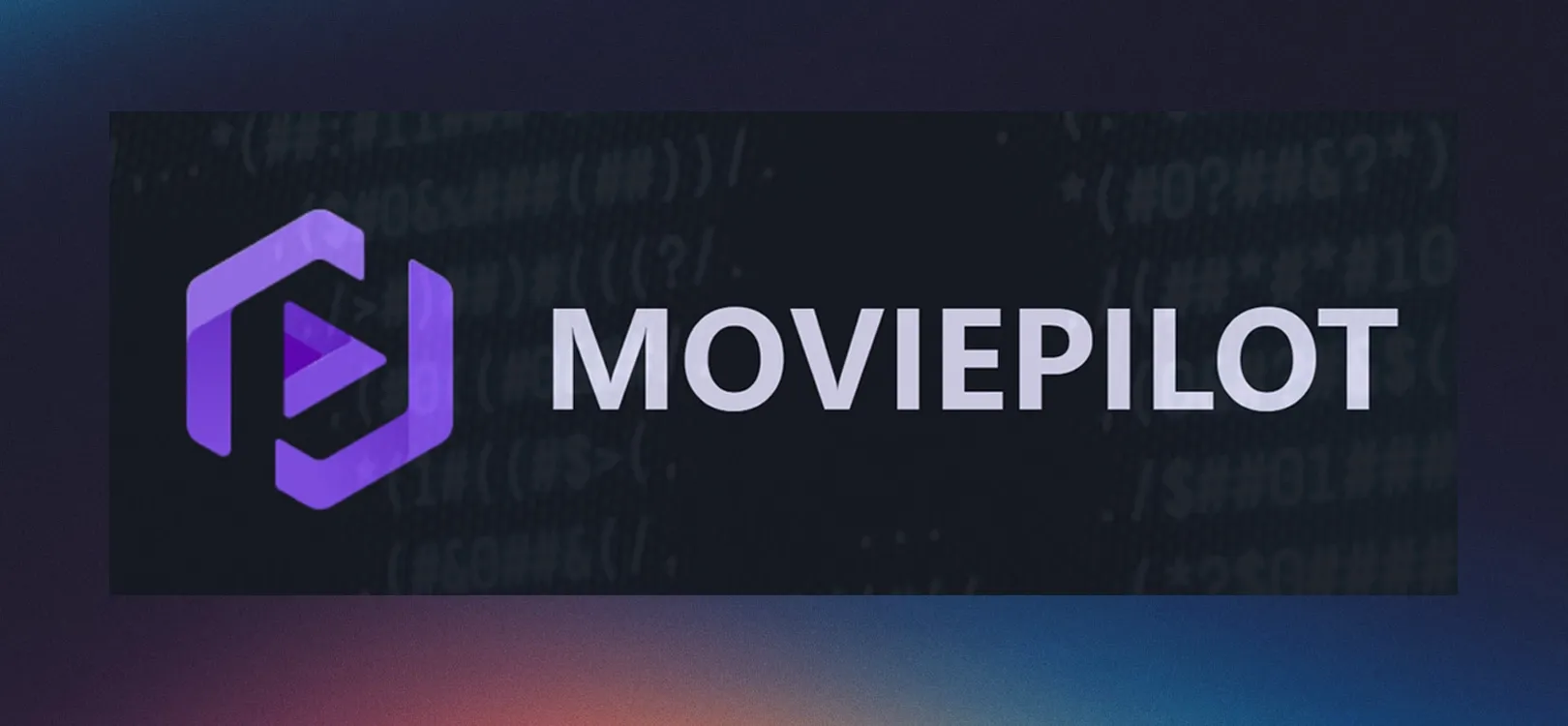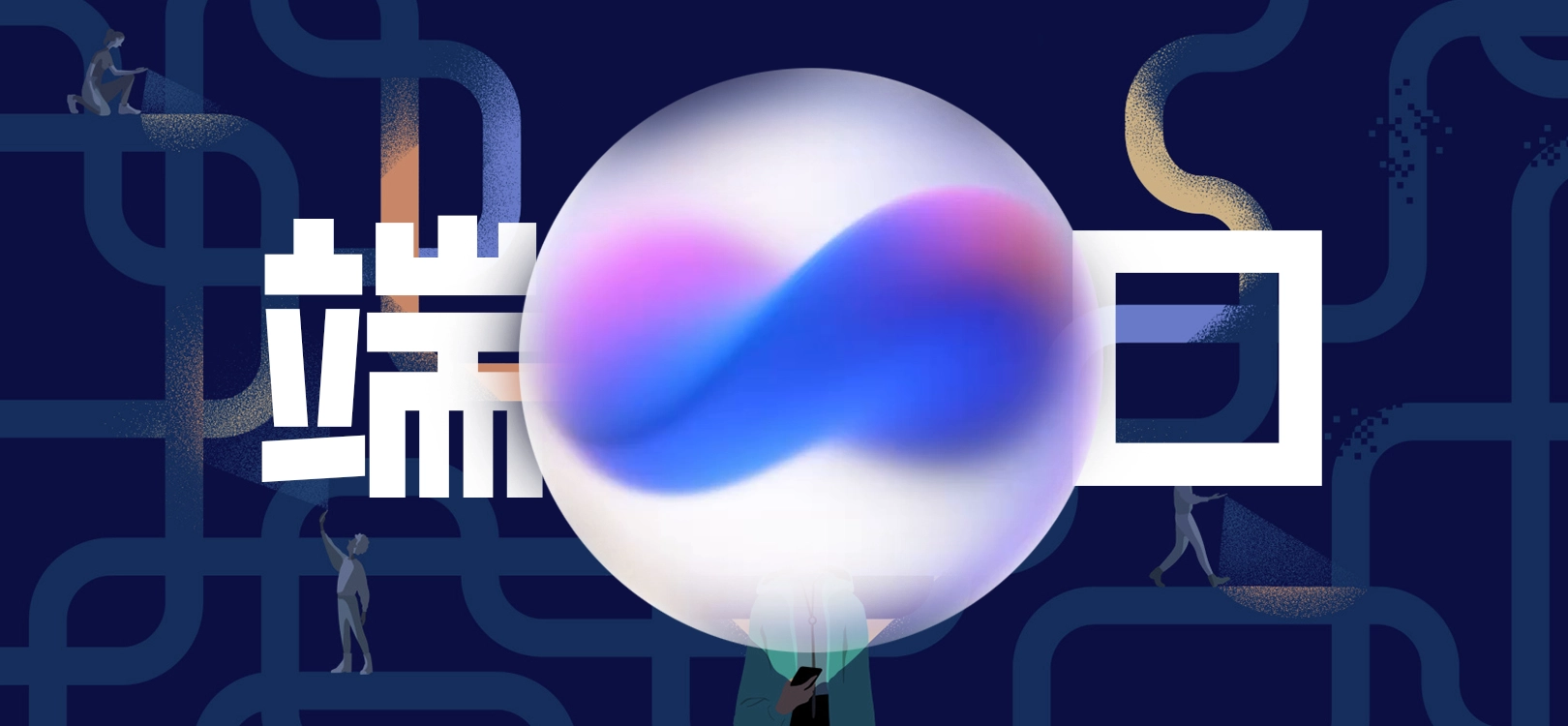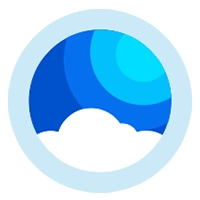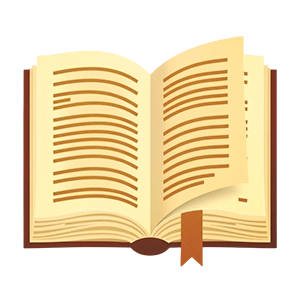使用极空间部署兰空图床
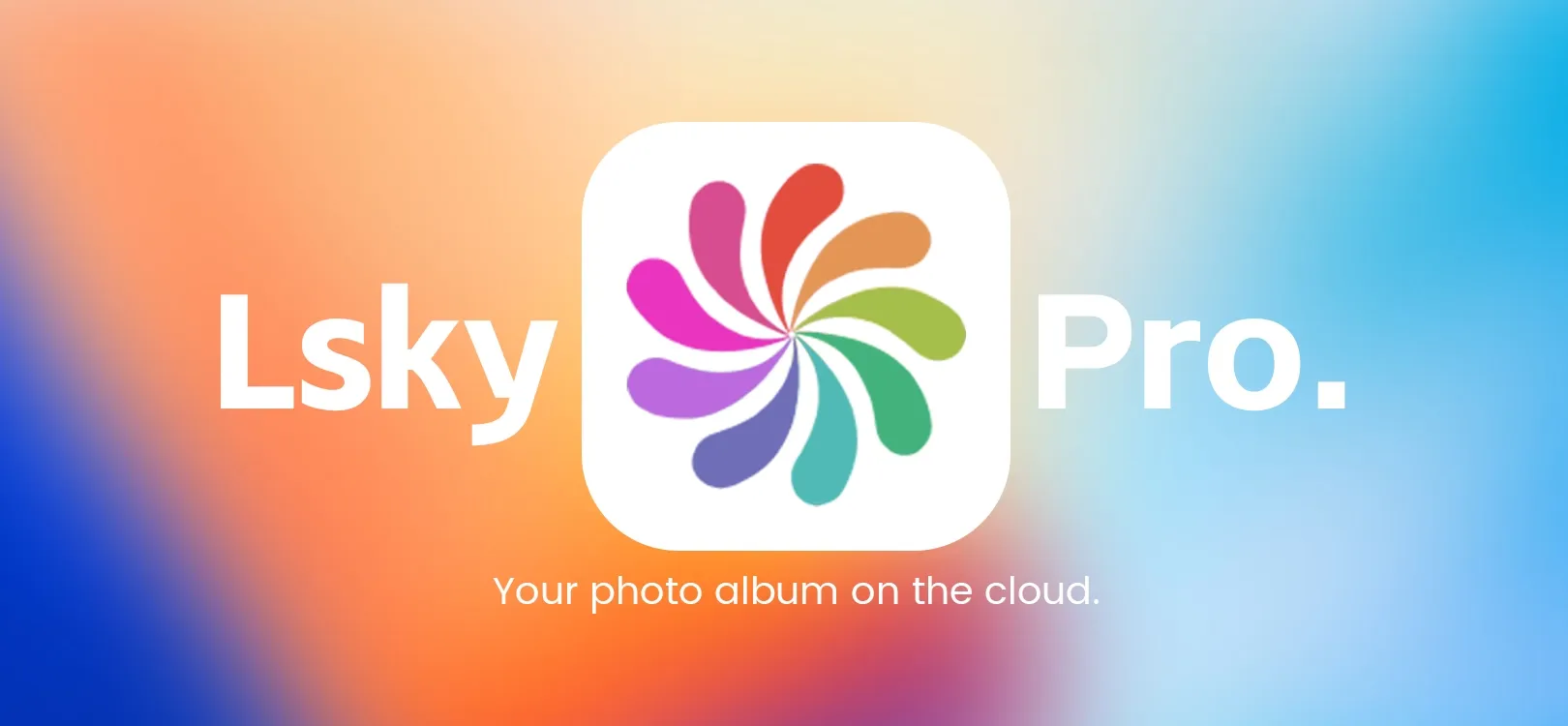
使用极空间部署兰空图床
Tmerowr前言
因为我是比较笨拙的,学东西的时候经常需要很详细的笔记,
比如我自己写博客就喜欢插入很多图片,初衷也是为了记录自己的部署、执行过程,
以免过了一段时间把当初学的方法全都消耗到了肚子里,
配图的话就离不开图床了,免费图床了解过后都不尽如意
综合体验下来还是决定来部署一个自己的图床(lsky-pro)
下载镜像
首先在docker仓库搜索halcyonazure/lsky-pro-docker ,选择第一个下载
- 兰空图床-新版2.0第三方维护的Docker镜像,当前为开源版最新源码构建
部署安装
双击本地镜像开始安装,简单配置路径映射、修改网络模式并修改下端口即可,参考下图
开始使用
输入本地ip+端口打开应用(因为在环境里面修改了WEB_PORT,默认端口是18089),
初次打开会有:环境监测-选择数据库-配置管理员密码三步操作。
环境监测直接点下一步,数据库类型选择SQlite 3.8.8+ 数据库名称和路径留空。
管理员账号邮箱和密码直接填自己常用的即可,然后点立即安装。
程序安装完成以后重新输入本地ip+端口即可打开应用。
进一步配置
打开以后直接点右上角登陆,输入管理员账号密码就可以进入后台了
初始默认的储存空间只有500M.
在角色组-编辑-修改上传的文件大小、各种上传限制,控制允许上传的图片类型。
在用户管理-编辑-修改用户容量(储存空间),修改密码。
系统设置里面也有一些设置,按需修改即可,
整个部署过程和设置还是很简单的🙇♂️
由于使用的本地储存,
上传的图片被储存在根目录/Docker/Lsky/storage/app/uploads/2025/03下
看路径像是根据上传时间来创建的文件夹,
自建的优势啊,不担心图片丢失,管理起来也很方便,
注意:虽然支持批量上传,但是批量上传很容易出现重复和不匹配的情况,慎重使用,
上传以后图片下方会直接出现适合各种平台的神奇代码🎨
也可以在相册内-右键图片-复制链接-选择相应的神奇代码使用
值得一提的是:兰空图床支持webp格式和创建多个相册。
因为有些免费图床有的就不支持webp格式,或者不能创建相册,或者有上传限制·······
为什么说这两个值得一提?🧐
因为webp格式有诸多优点:
- 高压缩比、透明度支持、动画支持。
- 随之带来的好处就是减少对带宽的消耗,进而提升网页的加载速度。🏂
相册就不必多说了,可以对不同的博文创建对应的相册,方便图片的管理。
最后分享下感想吧😐
对于NAS部署图床令人诟病的一些问题,比如:
- 家庭的网络带宽上传较慢,无法满足大量图片的上传和下载需求
我家宽带上传是100M,勉强能满足普通的浏览,我主要用来给博客配图,并且所有配图都会转换成webp格式;博客本身也没什么访问量,大部分时间都是我自己的记录浏览,所以不用担心,其实没什么访问量也是决定自建的出发点。😅 - 公网ip问题
我是联通的宽带,特意申请了公网ip,不影响外网访问。 - 安全与隐私问题
自有域名配合Lucky反代也一定程度避免了直接暴露nas的ip地址和端口的风险 - 图片版权问题
普通人也接触不到涉敏的图片素材吧,有的话我一定第一时间删除。 - 最后就是图床的稳定性了
极空间本身没有大问题,至于Docker应用的稳定性有待在未来的日常使用中慢慢检验。
总结:
网络上虽然有各式各样的图床可供选择使用,但还是要结合自身的实际情况,实际用途,
不要被网上的对各种图床的评价扰乱自己的想法,理清楚自己的需求,
不管是免费、付费还是自建,最合适自己的方式才是最棒的方式,
希望这个自建图床能够撑一段时间吧😐
还是有点担心